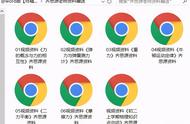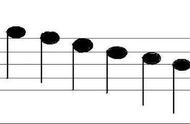大家晚上好~我是你们的海宝老师!
查找替换功能真的是Word里面最省时省力的功能之一,在整理文档的时候绝对事半功百。
例如网上复制下来的这份文档,杂乱无章一团糟,读起来非常吃力。
只要利用查找替换功能,1秒就可以在每一个序号前进行快速分段。

Step1:Ctrl H,打开【替换】对话框。
Step2:【查找内容】输入“([0-9]{1,2}).”;
【替换为】输入“^p.”;勾选“使用通配符”。
Step3:【全部替换】即可。

❶ 必须勾选“使用通配符”。
❷ 代码必须是英文输入法输入。
结果如下


1、查找内容:([0-9]{1,2}).
[0-9] 表示匹配0~9的任意阿拉伯数字。
{1,2}表示前面的字符个数为1~2个。例如:[0-9]{1,3}可以匹配1,12,123等;
此处也可以用“@”字符替换,“@”表示1个以上前一个字符或表达式,即“([0-9]@).”
( )表示把括号内看作一个整体,在后续替换中会用到。
. 即序号后面的间隔点符号。(英文状态下的句号)
2、替换为:^p\1.
^p表示需要添加的段落标记。
\1表示查找里面括号里的内容。(\是英文状态下的回车上面那个)

替换功能真心强大,学习完这些基本的通配符使用,结合实际举一反三,绝对对提高办公效率大有裨益!知行合一,披荆斩棘。加油哦~
学习完整系统课,点击我的头像,进入我的专栏哦~